Google Text & Tabellen: So fügen Sie ein Bild über ein anderes Bild hinzu
Verschiedenes / / August 05, 2021
Normalerweise verwenden wir MS Word oder Google Slides, um Bilder und Dokumente zu erstellen. Der Hauptgrund ist, dass diese Apps viel Flexibilität bei der Verwendung mehrerer Bilder und mehr Funktionen zum Bearbeiten bieten. Auf Plattformen wie Google Doc denken die Benutzer häufig, dass sie kein Bild über ein anderes Bild hinzufügen können. Sie denken sogar, dass sie einen Text nicht überlappen oder über einem Bild in Google Doc bearbeiten können.
Aber in diesem Handbuch werde ich Ihnen einige Verbesserungen erläutern, die Ihnen helfen, sich zu überschneiden und Fügen Sie ein Bild über ein anderes. Diese Funktionen sind in Google Text & Tabellen verfügbar. Die meisten Benutzer verwenden das Online-Repository nur zum Teilen oder Speichern ihrer Inhalte. Wenn Sie jedoch Ihre Word-Dateien (GDOC) ändern möchten, sind diese Methoden hilfreich. Wir werden lernen, wie Sie das Zeichnen in Google Text & Tabellen und die Funktion zum Umbrechen von Text verwenden.

So fügen Sie ein Bild über ein anderes Bild in Google Doc
Schauen wir uns zunächst die Zeichnungsfunktion an.
Zeichnung
- Öffnen Sie Ihr Dokument am Google Doc
- Klicken Sie in der Menüleiste auf Einfügen > dann klicken Zeichnung > Neu

- Das Zeichenfeld wird geöffnet.
- Um ein erstes Bild hinzuzufügen, klicken Sie auf das Bildsymbol über dem Zeichenbereich.
- Wenn Sie dem ersten Bild Text hinzufügen möchten, können Sie auf das Textsymbol mit klicken T. darauf geschrieben.
- Hier habe ich das ursprüngliche Bild hochgeladen und die Textfunktion verwendet, um Text darüber hinzuzufügen. Ich habe auch den Schriftstil und die Schriftgröße geändert.

- Wenn Sie andernfalls ein neues Bild mit dem ersten Bild überlappen möchten, klicken Sie erneut auf das Bildsymbol
- Fügen Sie das zweite Bild hinzu, indem Sie von Ihrem PC aus surfen und es dann anpassen. Siehe den Screenshot unten.
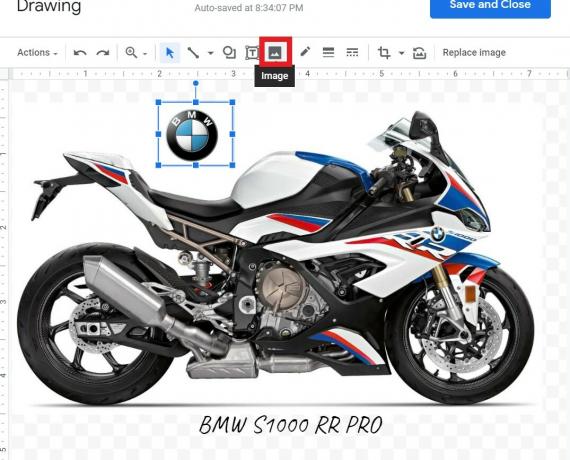
- Sobald Sie Ihre Änderungen abgeschlossen haben, können Sie auf klicken Speichern und schließen.
Überlappende Bilder mit Textumbruch
Hier ist eine andere Methode, die wie die vorherige recht einfach durchzuführen ist. Hier überlappen wir nur die Bilder. Wir werden ein primäres Bild behalten, auf das wir das zweite Bild setzen werden.
- Öffnen Sie eine neue Google Text & Tabellen-Datei
- Auf der Speisekarte Bar gehen zu Einfügen und fügen Sie direkt das erste Bild ein. Wiederholen Sie den Schritt noch einmal und fügen Sie das zweite Bild hinzu.

- Wählen Sie das erste Bild aus. Wenn es hervorgehoben wird, steht darunter ein kleines Feld zur Verfügung.
- Klicken Sie in diesem Bereich auf 3-Punkt-Symbol > auswählen Alle Bildoptionen

- Wählen Sie darunter Zeilenumbruch
- Jetzt sollten Sie die sehen Randmenü unter dem Bild. Wählen Sie es aus und stellen Sie es ein 0 (Null).
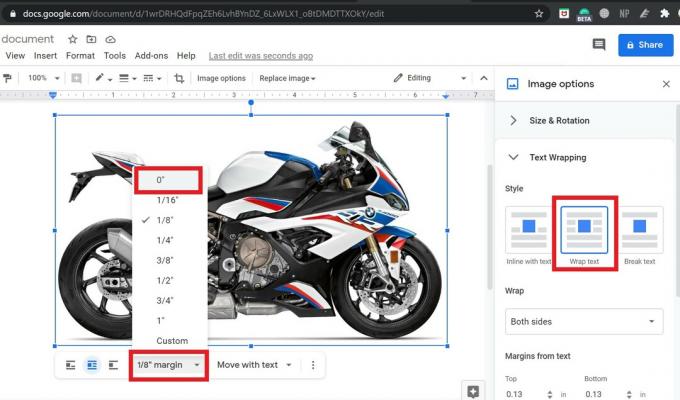
- Wählen Sie nun und Markieren Sie das zweite Bild und Wiederholen Sie die obigen drei Schritte dafür.
- Um das zweite Bild zu überlappen und dem ersten hinzuzufügen, ziehen Sie es einfach über das erste.
Also, das ist es, Leute. Dies sind die zwei einfachsten Möglichkeiten, ein Bild über ein anderes Bild hinzuzufügen oder Text in Google Text & Tabellen hinzuzufügen. Probieren Sie es aus und lassen Sie mich im Kommentarbereich wissen, wenn Sie Fragen haben.
Lesen Sie weiter,
- So konvertieren Sie eine DOCX-Datei in das GDOC-Format
- Verschiedene Methoden zum Deaktivieren der Wetterbenachrichtigung auf jedem Android-Gerät
Swayam ist ein professioneller Tech-Blogger mit einem Master-Abschluss in Computeranwendungen und hat auch Erfahrung mit der Android-Entwicklung. Er ist ein überzeugter Bewunderer von Stock Android OS. Neben dem technischen Bloggen liebt er das Spielen, Reisen und das Spielen / Unterrichten von Gitarre.



